设备驱动安装说明
- 格式:pdf
- 大小:1.24 MB
- 文档页数:7
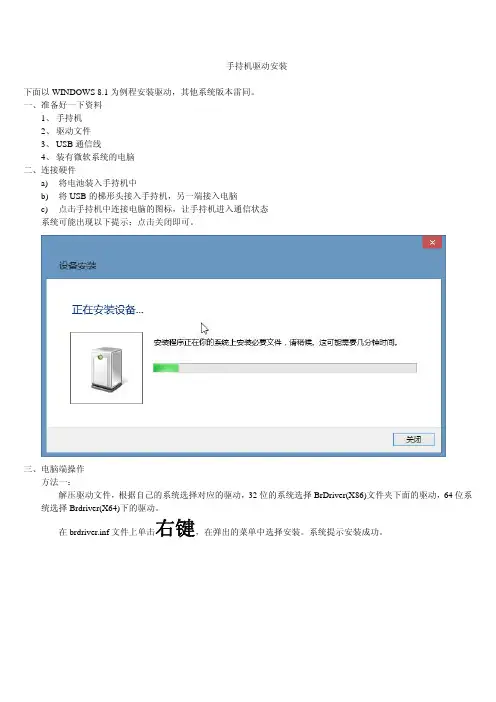
手持机驱动安装
下面以WINDOWS 8.1为例程安装驱动,其他系统版本雷同。
一、准备好一下资料
1、手持机
2、驱动文件
3、USB通信线
4、装有微软系统的电脑
二、连接硬件
a)将电池装入手持机中
b)将USB的梯形头接入手持机,另一端接入电脑
c)点击手持机中连接电脑的图标,让手持机进入通信状态
系统可能出现以下提示:点击关闭即可。
三、电脑端操作
方法一:
解压驱动文件,根据自己的系统选择对应的驱动,32位的系统选择BrDriver(X86)文件夹下面的驱动,64位系统选择Brdriver(X64)下的驱动。
在brdriver.inf文件上单击右键,在弹出的菜单中选择安装。
系统提示安装成功。
打开通信软件CLComm.exe 进行验证驱动是否安装好。
再点击手持机的连接电脑图标,再次进入通信状态,并用通信软件测试。
一般不成功,可能是您的电脑安装了360软件,驱动被拦截,没有添加到信任列表,查看信任列表,并添加到信任,或者退出360再次测试。
方法二:
手持机进入通信状态后,电脑端出现带有感叹号的未知设备。
通过以下顺序可以查看,并手动进行驱动更新。
查看详细信息,确保该设备为本公司的手持机设备。
回到驱动程序页面,点击更新驱动程序按钮。
-。
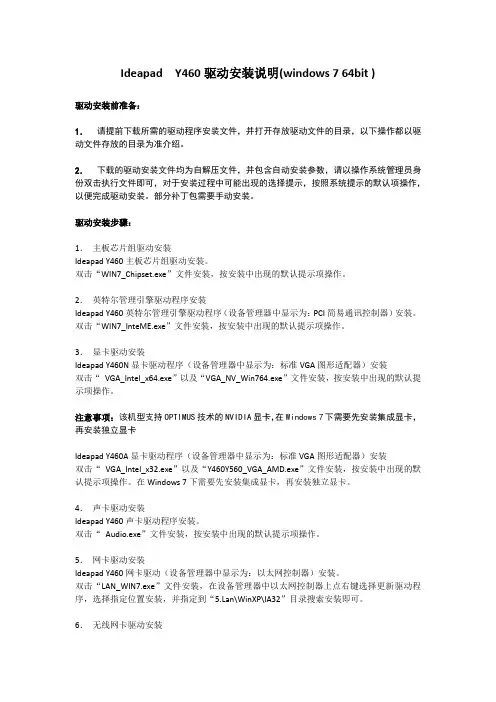
Ideapad Y460驱动安装说明(windows 7 64bit )驱动安装前准备:1.请提前下载所需的驱动程序安装文件,并打开存放驱动文件的目录,以下操作都以驱动文件存放的目录为准介绍。
2.下载的驱动安装文件均为自解压文件,并包含自动安装参数,请以操作系统管理员身份双击执行文件即可,对于安装过程中可能出现的选择提示,按照系统提示的默认项操作,以便完成驱动安装。
部分补丁包需要手动安装。
驱动安装步骤:1.主板芯片组驱动安装Ideapad Y460主板芯片组驱动安装。
双击“WIN7_Chipset.exe”文件安装,按安装中出现的默认提示项操作。
2.英特尔管理引擎驱动程序安装Ideapad Y460英特尔管理引擎驱动程序(设备管理器中显示为:PCI简易通讯控制器)安装。
双击“WIN7_InteME.exe”文件安装,按安装中出现的默认提示项操作。
3.显卡驱动安装Ideapad Y460N显卡驱动程序(设备管理器中显示为:标准VGA图形适配器)安装双击“VGA_Intel_x64.exe”以及“VGA_NV_Win764.exe”文件安装,按安装中出现的默认提示项操作。
注意事项:该机型支持OPTIMUS技术的NVIDIA显卡,在Windows 7下需要先安装集成显卡,再安装独立显卡Ideapad Y460A显卡驱动程序(设备管理器中显示为:标准VGA图形适配器)安装双击“VGA_Intel_x32.exe”以及“Y460Y560_VGA_AMD.exe”文件安装,按安装中出现的默认提示项操作。
在Windows 7下需要先安装集成显卡,再安装独立显卡。
4.声卡驱动安装Ideapad Y460声卡驱动程序安装。
双击“Audio.exe”文件安装,按安装中出现的默认提示项操作。
5.网卡驱动安装Ideapad Y460网卡驱动(设备管理器中显示为:以太网控制器)安装。
双击“LAN_WIN7.exe”文件安装,在设备管理器中以太网控制器上点右键选择更新驱动程序,选择指定位置安装,并指定到“n\WinXP\IA32”目录搜索安装即可。

USB接口设备驱动的安装说明1、USB接口设备驱动的安装步骤(1)硬件安装:将USB接口设备插入计算机的USB接口中,会出现一个画面如图1所示,说明计算机已找到新硬件。
图1 图2(2)为驱动程序指定位置:点击下一步,如图2所示,选择“搜索适于我的设备的驱动程序(推荐)”,再点击下一步,如图3所示,选择“指定一个位置”,点击下一步如图4所示,然后点击“浏览”。
选定驱动程序的位置(根据驱动程序放的位置不同而选择不同的路径)。
如果F盘为光驱,将与实验箱配套的光盘放入光驱,指定路径为F:\usb驱动\window,如图5所示,选定路径后点击打开。
在如图6中点击确定,完成驱动程序的指定。
图3 图4图5 图6(3)完成安装;在图6中确定后出现如图7所示,已找到最新的USB设备的驱动程序,开始安装驱动程序所需的信息和文件,点击下一步出现如图8所示,点击完成后,则USB设备驱动程序已全部安装完成。
2、查看USB设备的信息选择“我的电脑”点击右键,选择“属性”就出现系统特性,对话框显示如图9所示。
图7 图8选择“硬件”选项卡,选择“设备管理器”,选择“查看”→“依类型排序设备”。
再双击“端口(com 和LPT)”如图10所示,可以看到(prolific usb-to-serial bridge(com3)桥控制器)。
注意!这个com3在通信过程中要与usb接口设备的上位机软件中通信口设置一样,否则会出问题。
图9 图103、注意!(1)不要直接在驱动程序文件夹中,点击setup来直接安装USB设备的驱动程序。
(2)这个过程是在win2000系统中的安装过程,在win98和winxp中,步骤一样,可能有些不同的图片。
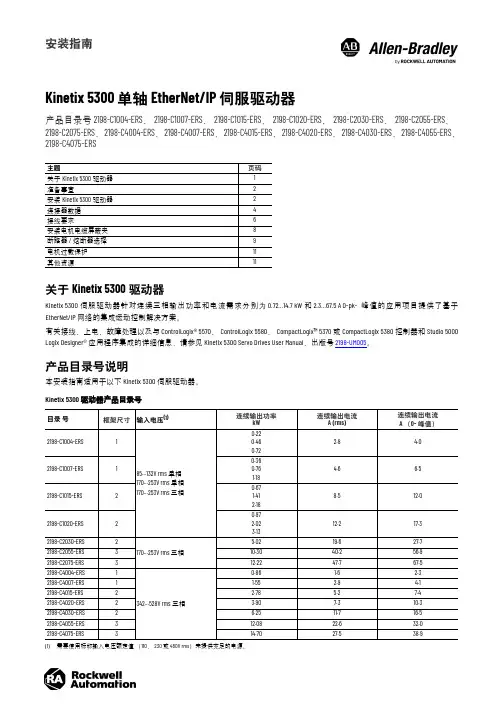
Kinetix 5300 单轴 EtherNet/IP 伺服驱动器产品目录号 2198-C1004-ERS 、2198-C1007-ERS 、2198-C1015-ERS 、2198-C1020-ERS 、2198-C2030-ERS 、2198-C2055-ERS 、2198-C2075-ERS 、2198-C4004-ERS 、2198-C4007-ERS 、2198-C4015-ERS 、2198-C4020-ERS 、2198-C4030-ERS 、2198-C4055-ERS 、2198-C4075-ERS关于Kinetix 5300驱动器Kinetix 5300 伺服驱动器针对连续三相输出功率和电流需求分别为 0.72…14.7 kW 和 2.3…67.5A 0-pk-峰值的应用项目提供了基于EtherNet/IP 网络的集成运动控制解决方案。
有关接线、上电、故障处理以及与 ControlLogix®5570、ControlLogix 5580、CompactLogix™ 5370 或 CompactLogix 5380 控制器和 Studio 5000Logix Designer® 应用程序集成的详细信息,请参见 Kinetix 5300 Servo Drives User Manual ,出版号 2198-UM005。
产品目录号说明本安装指南适用于以下 Kinetix 5300 伺服驱动器。
主题页码关于Kinetix 5300驱动器1准备事宜2安装Kinetix 5300驱动器2连接器数据4接线要求6安装电机电缆屏蔽夹8断路器/熔断器选择9电机过载保护11其他资源11Kinetix 5300 驱动器产品目录号目录 号框架尺寸输入电压(1)(1)需要使用标称输入电压额定值(110、230 或 480V rms )来提供充足的电源。
连续输出功率kW连续输出电流A (rms)连续输出电流A (0-峰值)2198-C1004-ERS185…132V rms 单相 170…253V rms 单相170…253V rms 三相0.220.460.722.84.02198-C1007-ERS 10.360.761.18 4.6 6.52198-C1015-ERS 20.671.412.188.512.02198-C1020-ERS 20.972.023.1312.217.32198-C2030-ERS 2170…253V rms 三相5.0219.627.72198-C2055-ERS 310.3040.256.92198-C2075-ERS 312.2247.767.52198-C4004-ERS 1342…528V rms 三相0.86 1.6 2.32198-C4007-ERS 1 1.55 2.9 4.12198-C4015-ERS 2 2.785.27.42198-C4020-ERS 2 3.907.310.32198-C4030-ERS 26.2511.716.52198-C4055-ERS 312.0822.632.02198-C4075-ERS314.7027.538.9拆除组件内部和周围的所有包装材料、楔形物和支撑架。
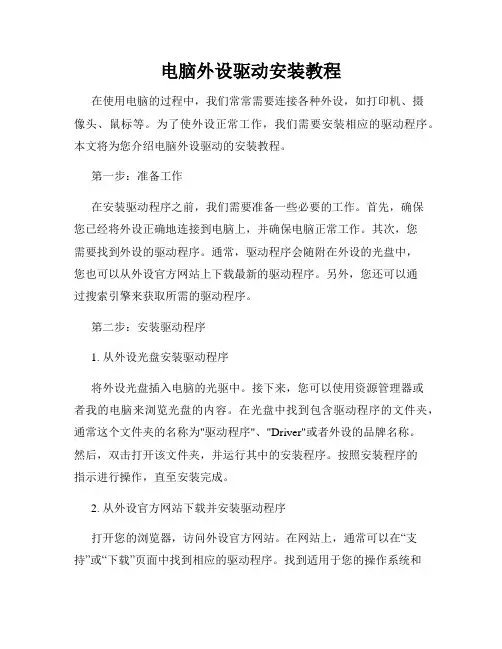
电脑外设驱动安装教程在使用电脑的过程中,我们常常需要连接各种外设,如打印机、摄像头、鼠标等。
为了使外设正常工作,我们需要安装相应的驱动程序。
本文将为您介绍电脑外设驱动的安装教程。
第一步:准备工作在安装驱动程序之前,我们需要准备一些必要的工作。
首先,确保您已经将外设正确地连接到电脑上,并确保电脑正常工作。
其次,您需要找到外设的驱动程序。
通常,驱动程序会随附在外设的光盘中,您也可以从外设官方网站上下载最新的驱动程序。
另外,您还可以通过搜索引擎来获取所需的驱动程序。
第二步:安装驱动程序1. 从外设光盘安装驱动程序将外设光盘插入电脑的光驱中。
接下来,您可以使用资源管理器或者我的电脑来浏览光盘的内容。
在光盘中找到包含驱动程序的文件夹,通常这个文件夹的名称为"驱动程序"、"Driver"或者外设的品牌名称。
然后,双击打开该文件夹,并运行其中的安装程序。
按照安装程序的指示进行操作,直至安装完成。
2. 从外设官方网站下载并安装驱动程序打开您的浏览器,访问外设官方网站。
在网站上,通常可以在“支持”或“下载”页面中找到相应的驱动程序。
找到适用于您的操作系统和外设型号的驱动程序,并下载到本地计算机中。
下载完成后,双击运行驱动程序的安装文件,按照安装程序的指示进行操作,直至安装完成。
第三步:检查驱动程序安装情况完成驱动程序的安装后,您可以进行如下检查,确保驱动程序安装成功:1. 设备管理器打开“设备管理器”,可以通过搜索栏键入“设备管理器”来快速找到。
在设备管理器中,您可以看到已连接的设备列表,检查是否有黄色的叹号或问号标记。
如果有,说明相应的驱动程序未能成功安装,您需要重新安装驱动程序。
2. 测试外设功能重新启动电脑后,连接外设,并测试其功能是否正常。
例如,如果安装的是打印机驱动程序,您可以尝试打印测试页;如果安装的是鼠标驱动程序,您可以尝试移动鼠标,并确认是否能够正常响应。
总结:通过以上步骤,您可以成功地安装电脑外设的驱动程序。
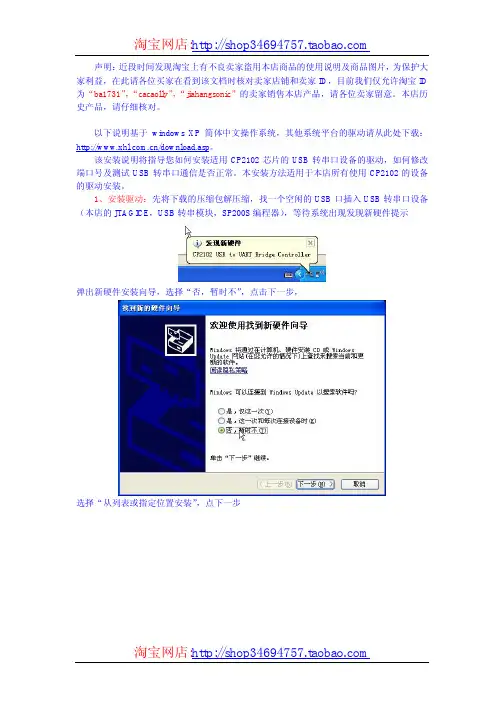
声明:近段时间发现淘宝上有不良卖家盗用本店商品的使用说明及商品图片,为保护大家利益,在此请各位买家在看到该文档时核对卖家店铺和卖家ID,目前我们仅允许淘宝ID 为“ba1731”,“cacaolly”,“jiahangsonic”的卖家销售本店产品,请各位卖家留意。
本店历史产品,请仔细核对。
以下说明基于windows XP简体中文操作系统,其他系统平台的驱动请从此处下载:/download.asp。
该安装说明将指导您如何安装适用CP2102芯片的USB转串口设备的驱动,如何修改端口号及测试USB转串口通信是否正常。
本安装方法适用于本店所有使用CP2102的设备的驱动安装。
1、安装驱动:先将下载的压缩包解压缩,找一个空闲的USB口插入USB转串口设备(本店的JTAGICE,USB转串模块,SP200S编程器),等待系统出现发现新硬件提示弹出新硬件安装向导,选择“否,暂时不”,点击下一步,选择“从列表或指定位置安装”,点下一步在接下来的“搜索和安装选项”中点“浏览”找到下载的驱动所解压的文件夹,比如我的放在D:\Program Files\cp210xdrivers\WIN下点击确定,回到上一个窗口,点击下一步出现是否继续对话框,当然点“仍然继续”啦~~~出现复制文件进度,很快的~~~~在接下来的窗口中点击完成接下来还有一个Bridge Controller设备需要安装,重复以上步骤安装即可。
安装完成后在设备管理器(我的电脑——属性——硬件卡上的设备管理器)可以看到如下设备2、如何修改端口号:在不同的电脑上出现的端口号可能不一样,但是有些软件只能使用指定的端口或是某个范围的端口号(如studio自动连接JTAGICE时只搜索COM1~COM4),即使软件支持自动搜索,端口号过大搜索起来也费时,在有其他低位端口号空闲的情况下,我们可以修改系统默认分配的端口号。
在需要修改端口号的设备上点右键——选择属性在出现的该设备属性中点击“端口设置”项点击“高级”选项卡,在弹出的窗口中点击端口号旁边向下的小三角形,选择一个未使用的端口号,点击确定重新插入设备,则系统将给设备分配刚才设定的端口号以下测试仅针对USB转串口模块(含全功能串口模块),本店的其他使用CP2102的设备(SP200S,JTAGICE等)无需关心此测试。

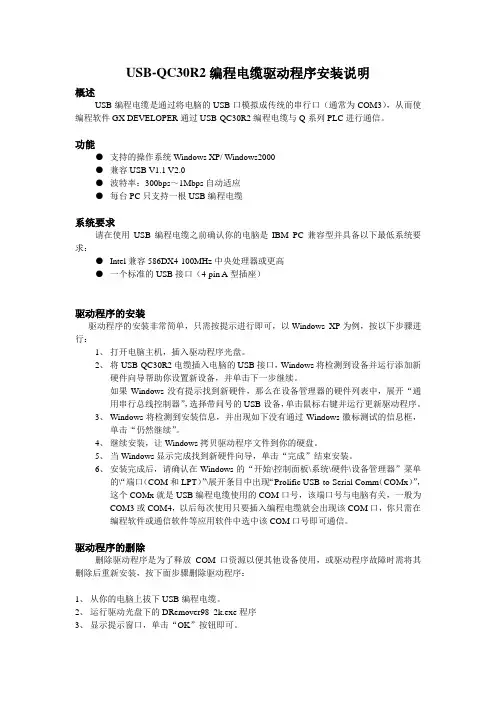
USB-QC30R2编程电缆驱动程序安装说明概述USB编程电缆是通过将电脑的USB口模拟成传统的串行口(通常为COM3),从而使编程软件GX DEVELOPER通过USB-QC30R2编程电缆与Q系列PLC进行通信。
功能●支持的操作系统Windows XP/ Windows2000●兼容USB V1.1 V2.0●波特率:300bps~1Mbps自动适应●每台PC只支持一根USB编程电缆系统要求请在使用USB编程电缆之前确认你的电脑是IBM PC兼容型并具备以下最低系统要求:●Intel兼容586DX4-100MHz中央处理器或更高●一个标准的USB接口(4-pin A型插座)驱动程序的安装驱动程序的安装非常简单,只需按提示进行即可,以Windows XP为例,按以下步骤进行:1、打开电脑主机,插入驱动程序光盘。
2、将USB-QC30R2电缆插入电脑的USB接口,Windows将检测到设备并运行添加新硬件向导帮助你设置新设备,并单击下一步继续。
如果Windows没有提示找到新硬件,那么在设备管理器的硬件列表中,展开“通用串行总线控制器”,选择带问号的USB设备,单击鼠标右键并运行更新驱动程序。
3、Windows将检测到安装信息,并出现如下没有通过Windows徽标测试的信息框,单击“仍然继续”。
4、继续安装,让Windows拷贝驱动程序文件到你的硬盘。
5、当Windows显示完成找到新硬件向导,单击“完成”结束安装。
6、安装完成后,请确认在Windows的“开始\控制面板\系统\硬件\设备管理器”菜单的\“端口(COM和LPT)”\展开条目中出现“Prolific USB-to-Serial Comm(COMx)”,这个COMx就是USB编程电缆使用的COM口号,该端口号与电脑有关,一般为COM3或COM4,以后每次使用只要插入编程电缆就会出现该COM口,你只需在编程软件或通信软件等应用软件中选中该COM口号即可通信。
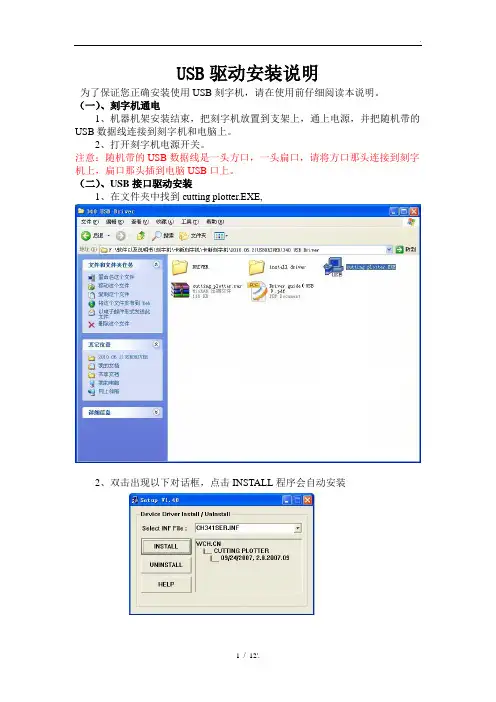
USB驱动安装说明为了保证您正确安装使用USB刻字机,请在使用前仔细阅读本说明。
(一)、刻字机通电1、机器机架安装结束,把刻字机放置到支架上,通上电源,并把随机带的USB数据线连接到刻字机和电脑上。
2、打开刻字机电源开关。
注意:随机带的USB数据线是一头方口,一头扁口,请将方口那头连接到刻字机上,扁口那头插到电脑USB口上。
(二)、USB接口驱动安装1、在文件夹中找到cutting plotter.EXE,2、双击出现以下对话框,点击INSTALL程序会自动安装3、如果安装过程请出现其他对话框时请点击“仍然继续”,如下图:4、如果没有出现上面情况,就直接等到出现“驱动安装成功”字样。
USB 接口驱动安装完毕。
虚拟串口设置1、USB驱动安装完毕后,请用鼠标右键点击桌面“我的电脑”——“属性”,如下图:2、点击上方菜单栏中的“硬件”——“设备管理器”,如下图:3、用鼠标右键点击“端口”——“USB-SERIAL CH34(COM1)——“属性”如下图:4、点击“端口设置”,如下图:注意:每秒位数(就是软件中的输出波特率)设置成9600。
5、用鼠标点击“高级”,出现以下对话框:选择COM3,然后点击“确定”,虚拟端口设置完成。
文泰2009版本或更高版本支持虚拟COM3或COM4,用户在设置本虚拟端口时请根据计算机实际闲置的端口来设置。
不一定非要设置在COM1或COM2端口。
注意:请将“接收缓冲区”“传输缓冲区”调到最低那头。
6、如果USB端口显示的不是“COM3”, 右键选择“扫描检测硬件改动”,则自动变为“COM3”,如下图:文泰刻绘软件输出设置1、打开文泰软件,编辑好文本,点击“文件——刻绘输出”或点击菜单栏中的出现以下对话框:2、点击对话框左上角的“刻绘设备”,出现一下对话框:3、选择“其他”——支持HPGL指令刻字机,然后点击“添加”,如下图;4、输出端口设置:点击“端口设置”如下图:“端口类型”选择“串口”,在“已安装端口”那里选择“COM3”,如果没有就在“端口号”选择“3”,点击“增加”即设置好COM3端口。
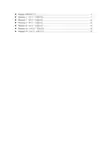
●Windows XP安装方法 (2)●Windows 7(32位)安装方法 (9)●Windows 7(64位)安装方法 (12)●Windows 8(32位)安装方法 (21)●Windows 8(64位)安装方法 (30)●Windows 8.1(64位)安装方法 (38)●Windows 10(64位)安装方法 (47)Windows XP安装方法打开V6.79版(或者更新的版本)的STC-ISP下载软件,下载软件会自动将驱动文件复制到相关的系统目录插入USB设备,系统找到设备后自动弹出如下对话框,选择其中的“否,暂时不”项在下面的对话框中选择“自动安装软件(推荐)”项在弹出的下列对话框中,选择“仍然继续”按钮接下系统会自动安装驱动,如下图出现下面的的对话框表示驱动安装完成此时,之前打开的STC-ISP下载软件中的串口号列表会自动选择所插入的USB设备,并显示设备名称为“STC USB Writer (USB1)”,如下图:Windows 7(32位)安装方法打开V6.79版(或者更新的版本)的STC-ISP下载软件,下载软件会自动将驱动文件复制到相关的系统目录插入USB设备,系统找到设备后会自动安装驱动。
安装完成后会有如下的提示框。
此时,之前打开的STC-ISP下载软件中的串口号列表会自动选择所插入的USB设备,并显示设备名称为“STC USB Writer (USB1)”,如下图:注:若Windows 7下,系统并没有自动安装驱动,则驱动的安装方法请参考Windows 8(32位)的安装方法Windows 7(64位)安装方法由于Windows7 64位操作系统在默认状态下,对于没有数字签名的驱动程序是不能安装成功的。
所以在安装STC-USB驱动前,需要按照如下步骤,暂时跳过数字签名,即可顺利安装成功。
首先重启电脑,并一直按住F8,直到出现下面启动画面选择“禁用驱动程序签名强制”。
启动后即可暂时关闭数字签名验证功能插入USB设备,并打开“设备管理器”。
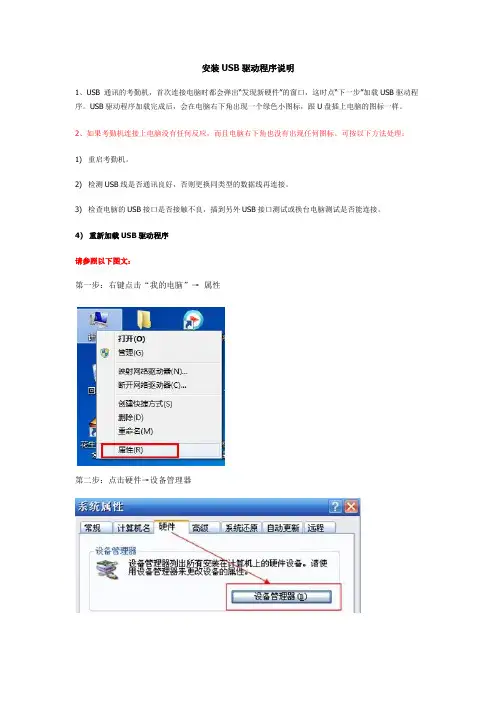
安装USB驱动程序说明1、USB 通讯的考勤机,首次连接电脑时都会弹出“发现新硬件”的窗口,这时点“下一步”加载USB驱动程序。
USB驱动程序加载完成后,会在电脑右下角出现一个绿色小图标,跟U盘插上电脑的图标一样。
2、如果考勤机连接上电脑没有任何反应,而且电脑右下角也没有出现任何图标。
可按以下方法处理:1) 重启考勤机。
2) 检测USB线是否通讯良好,否则更换同类型的数据线再连接。
3) 检查电脑的USB接口是否接触不良,插到另外USB接口测试或换台电脑测试是否能连接。
4) 重新加载USB驱动程序请参照以下图文:第一步:右键点击“我的电脑”→属性第二步:点击硬件→设备管理器第三步:找到其他设备中打了黄色叹号或问号的“SmackBio USB Moudle”,右击点中此设备–更新驱动程序,更新过程参考以下教程:(如图:)如果出现打了黄色问号的“SmackBio USB Moudle””设备不是在其他设备下,是在通用串行总线控制器下面的,右击点中此设备–卸载,之后重启考勤机,将会自动弹出硬件安装向导,安装过程参照以下教程。
手动加载USB驱动程序教程:A:在弹出的硬件安装向导中,选择从列表中安装。
(如图:)B:点下一步,–>选中在搜索中包括这个位置,点击浏览,选中软件安装目录下的USBDeviceDrivers 文件夹(如D:\RIMS\USBDeviceDrivers)(如图:)C:点击下一步,搜索驱动程序。
(如图:)如果有遇到选择程序,继续点击下一步。
D:搜索驱动程序中,如果遇到提示插入光盘(如图:)E:点确定,点浏览,选中软件安装目录下的USBDeviceDrivers文件夹内的SBUM1_0.sys 文件,点打开。
(如图:)F:点确定后,提示完成安装。
这时发现电脑右下角出现硬件图标,打开软件连接设备。
Windows系统硬件设备驱动安装指南使用Windows操作系统的用户通常都会遇到硬件设备驱动的安装问题。
本文将为您提供一份详细的Windows系统硬件设备驱动安装指南,帮助您顺利完成设备驱动的安装过程,保证您的硬件设备能够正常工作。
一、硬件设备驱动的重要性在使用Windows系统的过程中,硬件设备驱动起着至关重要的作用。
驱动程序是操作系统与硬件设备之间的桥梁,只有正确安装并更新驱动程序,硬件设备才能够与操作系统正常通信,实现各种功能。
因此,良好的硬件设备驱动管理能够提高设备的性能、稳定性和兼容性。
二、获取驱动程序在安装硬件设备之前,您需要确保已经获取到设备的驱动程序。
一般来说,您可以通过以下几种途径获取驱动程序:1. 设备自带光盘或U盘:很多硬件设备在购买时都会附带驱动光盘或U盘。
您可以将光盘或U盘插入计算机,然后按照提示运行驱动安装程序。
2. 制造商官方网站:许多设备制造商都会在官方网站上提供最新的驱动程序下载。
您可以通过搜索引擎找到制造商网站,然后在支持或下载页面中找到相应设备的驱动程序。
3. Windows设备管理器:如果您的设备与网络连接正常,您可以通过Windows设备管理器来获取和更新驱动程序。
只需按下Win + X组合键,然后选择设备管理器,即可找到您设备的相关信息,并进行驱动程序的搜索与更新。
三、驱动程序安装步骤在成功获取到设备的驱动程序之后,接下来是安装这些驱动程序的过程。
请根据以下步骤进行操作:1. 运行驱动安装程序:如果您的设备使用光盘或U盘安装驱动程序,请将光盘或U盘插入计算机,然后运行驱动安装程序。
如果您从制造商官方网站下载了驱动程序,则双击下载的驱动程序文件进行安装。
2. 同意许可协议:在运行驱动安装程序后,您可能需要同意许可协议。
请仔细阅读协议内容,并仔细阅读每个选项的说明。
如果您同意继续安装,请点击“同意”或“下一步”等按钮。
3. 选择安装位置:驱动程序安装程序可能会要求您选择安装位置。
驱动程序安装操作流程第一步:驱动程序的安装及使用1、从光盘获得安装程序,把光盘放进光驱打开光盘内容,找到驱动程序,如下图所示:如果您机器没有光驱,也可以通过英塔服务网下载驱动,操作如下。
在地址栏输入网址:,首页的中间有驱动下载,以“上海CA_USB 棒驱动程序”为例,鼠标单击即可下载,在弹出的窗口中选择保存位置,点击保存。
如下图所示:2、安装驱动程序。
找到光盘内容里的,或找到在服务网站上下载的这样一个图标,双击进行运行,系统会弹出如下图:点击运行,弹出欢迎安装界面:如图示,直接下一步,直到弹出安装成功的提示,这时桌面上会出现的图标。
3、证书导入,查看证书内容。
将CA介质棒插入电脑USB接口中,双击电脑桌面上的“证书管理器”图标打开证书管理,证书管理器的主窗口,如下图:单击,在弹出的选择窗口中,证书存储设备框中选择其它设备,私钥存储设备里也选择其它设备,如果看到红色方框标示“华大(USB棒)”说明我们的程序安装成功,这时点击右上角的。
在弹出的对话框中输入密码信封里的密码,如下图:如看到“证书已经成功添加到证书管理器中”字样,说明我们的证书导入成功,点击确定,回到证书管理器的主窗口。
在主窗口左边空白区域要把带有加号的标识展开,只要点击加号即可,展开后可以看到我们的企业名称,右边便是我们安全证书的有效使用日期,如下图红色区域标识:4、修改安全证书密码。
选中企业名称,再点击证书管理器窗口上方的,在弹出的对话框中,输入我们的原始密码(如下图红色区域所示),再两次输入我们要改的新密码(黄色区域所示),点击右上角修改密码即可。
注意:CA密码的修改,不能超过八位!第二步:登录网上报税系统可以通过英塔服务网首页右下方的地税局入口进行登录,如下图:以马鞍山地市为例,单击马鞍山地税局,打开如下界面:输入微机编码和用户登录密码(此密码首次从地税局处获取),再输入系统给出的验证码。
点击“登录”会弹出CA密码输入窗口,输入修改后的安全证书密码,如果没修改,那就是密码信封里的8位数密码,点击“确定”即可打开安徽地税网上申报纳税服务系统。
FT232RL驱动程序安装说明东莞市艾莫迅自动化科技有限公司2017/3/13驱动程序安装第一种方式:1、插入USB电缆,系统会弹出提示框要求安装驱动程序,不要选择在Internet上搜索驱动程序,可忽略该提示框,进入电脑的设备管理器界面,然后双击下面图标,等待安装。
2、安装完成后,在设备管理器里会生成端口,即安装成功。
驱动程序安装第二种方式:1、插入USB电缆,系统会弹出提示框要求安装驱动程序,不要选择在Internet 上搜索驱动程序,可忽略该提示框。
直接进入电脑的设备管理器(鼠标选中“我的电脑”单击右键,选择“属性/设备管理器”),选中“USB Serial Port”设备单击右键,点击“更新驱动程序软件”。
2、点击下图红线框中的按钮。
3、点击“浏览”按钮,选择你的驱动程序所在的文件夹,如光盘:AMSAMOTION\AMSAMOTION Cable Drivers\②高性能型PLC电缆驱动&High performance PLC cable driver\FTDI,按提示安装即可。
4、安装完驱动程序后,在Windows的设备管理器”菜单的“端口(COM和LPT)”展开条目中会出现一个新的串口,如下图红线框中的COM1,这个串口就是USB编程电缆使用的COM口号。
以后每次使用只要插入编程电缆就会出现该COM口,你只需在编程软件或通信软件等应用软件中选中该COM口即可。
驱动程序的卸载卸载驱动程序是为了释放COM口资源以便其他设备使用,或驱动程序故障时需将其卸载后重新安装,按下面步骤卸载驱动程序:1、从你的电脑上拔下USB编程电缆。
2、进入控制面板中的“卸载程序”,找到对应的驱动即可卸载驱动程序。
驱动安装与电脑连接说明单警执法视音频记录仪通用版驱动安装与电脑连接说明单警执法视音频记录仪与电脑的连接需要通过专业的管理软件来实现,支持操作系统包括Windows2000、WindowsXP,及Windows7 32位。
第一步:将执法记录仪开机连接电脑后,然后将配套软件从随机附带光碟拷贝至电脑,在“我的电脑”中打开“设备管理器”,选择“其它设备”中黄色问号文件(Amba Simple Class),如下图所示,第二步:确认选择黄色问号(Amba Simple Class),电脑会显示界面如下图所示:第三步:在列表中选择“更新驱动程序(P)”然后屏幕会显示如下图:第四步:选择“从列表或指定位置安装(高级)(S)”,然后点击下一步,屏幕会显示如下图:第五步:在浏览中选择“驱动”文件夹安装后,点击“下一步”,开始安装,当显示完成驱动安装后,软件安装完毕。
第六步:登录,双击文件夹“高清执法记录仪”内部的文件(或者发送到桌面快捷方式),在双击打开电脑会显示下面界面:输入正确的六位密码后(初始密码“000000”),点击“连接设备”,再点击“提交密码”如果密码正常,机器和电脑通讯正常,机器会自动进入以下界面,反之密码错误会提示密码错误或者连接错误。
自动校时,点击“自动校时”会出现校时成功,此时需要确认电脑的时间是否与本地时间相同,同时机器的时间和电脑的时间会相同。
点击确定。
校时成功。
修改密码:校时成功后点击“修改密码键”,进入修改密码操作界面,先输入旧密码后,再输入2次需要设置的新密码,最后点击确定,会提示窗口“修改密码成功”完成密码修改(如下图所示)。
编号设置:机器连接成功后,机器编号会自动显示在相对应的区域内,如果对机器编号进行修改,在此部分输入机器编号后,点击“设置”后,会显示设置ID 成功,点击确定即可。
(如下图所示)。
进入U盘:点击此键后,此时操作系统才能识别执法记录仪为可移动磁盘,到“我的电脑”中,可以找到可移动磁盘,此时用户方可对执法记录仪的内容进行浏览、复制或删除(如下图所示)。
天喻大容量用户卡驱动安装说明
此文档针对黑龙江国税使用天喻大容量用户卡抄报数据前的安装,成功安装驱动后可使用天喻大容量用户卡进行抄报操作。
1、“天喻大容量用户卡”驱动下载位置:“卡片应用维护及工具下载”-“工具下载”,选择第三个工具“天喻大容量税控用户卡虚拟pcsc驱动”,
2、点击下载,保存到电脑,如下图标,
3、双击自动解压并安装驱动,安装成功之后,提示如下。
如有安全提示,选择进行安装。
4、如需要手工安装,进入“驱动安装”文件夹点击“驱动安装.exe”,进行安装;如需要卸载,点击“驱动卸载.exe”
5、如果发现有多个虚拟设备,如下图,需要先将设备全部卸载,然后再手工安装一次即可。
6、驱动安装之后再回到有选择读卡器的页面,可看到下拉菜单中有“大容量usb用户卡”选项,此时电脑有可以使用的一个虚拟读卡器接口,插入天喻大容量用户卡即可进行读写操作。
FUJI DOCUCENTRE 450 I 驱动安装说明开始安装前,请先到公司的文件服务器(192.168.5.248)上将该设备的驱动程序拷贝到本地(如果是从信息中心上下载的,则请将其解压缩至一个临时文件中,并记住此文件夹的位置,后面要用到。
)。
即,将\\192.168.5.248\software\驱动程序\打印机驱动\xerox 450文件夹下的所有内容拷贝到你自己电脑的硬盘上,并记住此位置,后面安装软件时,需要用到。
1、点击开始-》设置-》打印机-》在弹出的窗口中,点击“添加打印机”。
如下图所示:2、点击下一步后,出现如下图所示的画面。
选择“连接到此计算机的本地打印机”,但注意,不要选中“自动检测并安装即插即用打印机(A)”。
如下图所示并点击下一步。
3、选择“创建新端口(C)端口类型”项,并通过其右侧的下接菜单,选择“Standard TCP/IP Port”。
如下图所示并点击下一步。
4、出现如下图所示的画面,继续点击下一步。
5、在如下图所示的“打印机名或IP地址(A)”框中输入“192.168.0.200”(端口名中的内容会根据该输入的内容自动生成。
)。
如下图所示并点击下一步。
6、选择“自定义(C)”,如下图所示并点击“设置”按钮。
7、在协议框中,选择“LPR(L)”并在“LPR设置”中的“队列名称(Q)”中输入“LP”。
如下图所示并点击确定按钮,回到前一画面后,点击下一步。
8、在如下图所示的画面中,点击“完成”。
9、随后,电脑会如下图所示,提示安装打印机软件。
在这里选择右下角的“从磁盘安装”。
10、指定本文开始处放置该设备驱动程序的位置,并根据所使用的操作系统版本,选择相应的目录。
如下图所示并点击“打开”按钮。
11、在列出的打印机中,选择“FX DocuCentre 450 I PCL 6”(注意不要选错),然后点击下一步。
看仔细,不要选错哦!12、在随后的几个设置中,请按下面图中所示的情形进行操作,并点击下一步。
驱动安装说明
驱动程序分为“离线驱动安装”和“在线驱动安装”2种方式,如果您的个人PC无法访问以太网络,您可以选择手动“离线驱动安装”模式,如果您的个人PC可以访问以太网络,您可以选择“离线驱动安装”或“在线驱动安装”模式。
下面,我们先介绍“离线驱动安装”的使用教程:
1、首先请通过USB线连接电脑与与掌机。
2、鼠标左键属性,进入:
然后鼠标右击我的电脑:
3、选择硬件鼠标左击设备管理器,进入:
4、右击带黄色圆点的”!”号或者”?”的选项,如图:
5、单击更新驱动程序,进入:
6、选择从列表或指定位置安装,单击下一步,进入:
7、单击浏览,找到光盘资料中的usb_driver文件夹,单击下一步,开始安装:
8、安装完成后,单击完成。
结束。
我们再介绍“在线驱动安装”的使用教程:
一、在PC端安装豌豆荚管理软件
1、点击光盘内的安装包
2、打开安装包,如下页面,点击“开始安装”
3、安装过程进行中
4、安装完成,点击“开始使用”
二、设备端设置
1、用USB线连接安装过豌豆荚的电脑和设备
2、点击“设置”进入“开发者选项”勾选“USB调试模式”如图示
3、等待豌豆荚自动安装机器驱动后,即可正常连接。
安装驱动期间请保持PC与设备之间有效连接。
4、安装完成,出现如下页欢迎页面。
安装成功。